Cómo eliminar los días festivos del calendario en iPhone y iPad


Una amplia variedad de días festivos se muestran de forma predeterminada en el calendario del iPhone y iPad, incluidos muchos días festivos religiosos, festivos culturales, festivos seculares, festivos nacionales y festivos tradicionales. Si no desea que estos días festivos se muestren en la aplicación Calendario de iPhone o iPad, puede ocultarlos fácilmente eliminando el Calendario festivo de la aplicación Calendario de iOS.
Además, la aplicación Calendario de iOS a veces muestra entradas repetidas para el mismo día festivo, por ejemplo, puede ver varias entradas del calendario para el mismo día festivo. También le mostraremos cómo desactivar estos calendarios festivos repetitivos en su iPhone y iPad.
Finalmente, le mostraremos cómo completar la eliminación del calendario de vacaciones de su iPhone o iPad si no desea ver ninguno de ellos.
Cómo ocultar el calendario de vacaciones en iPhone y iPad
¿No quieres ver docenas de días festivos en tu calendario? A continuación, le indicamos cómo eliminarlos:
- Abra la aplicación Calendario en su iPhone o iPad
- Toca el botón «Calendarios» en la parte inferior de la pantalla.
- En la lista de calendario, toque la casilla de verificación de color junto a «Días festivos» para que ya no esté marcada.
- Repita con otras instancias de suscriptores / festivos de EE. UU. En la lista de calendario de iOS, asegurándose de que no estén marcadas *
- Vuelva a usar la aplicación Calendario como de costumbre al finalizar, las vacaciones ya no serán visibles

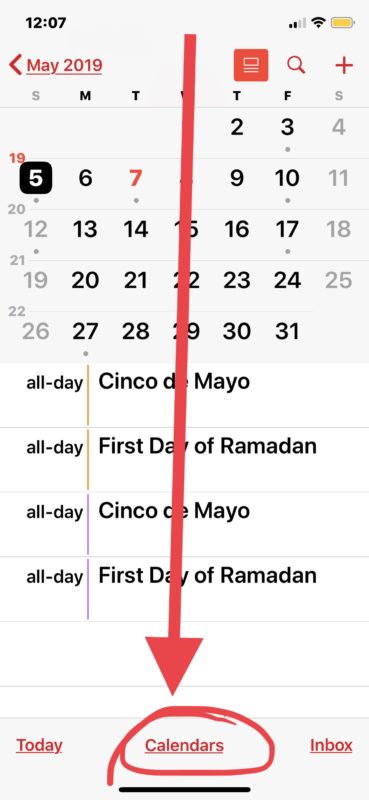
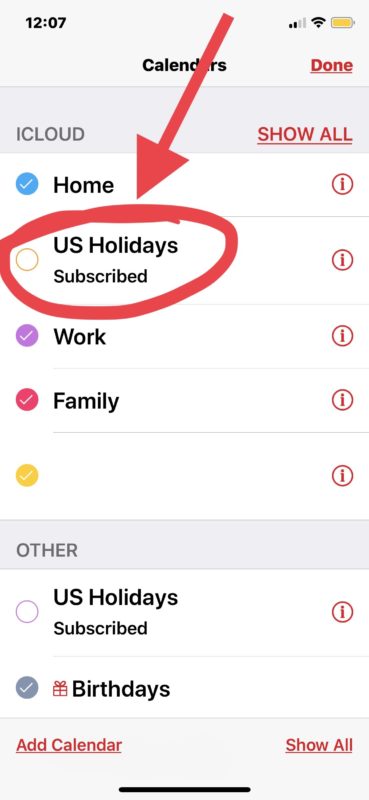
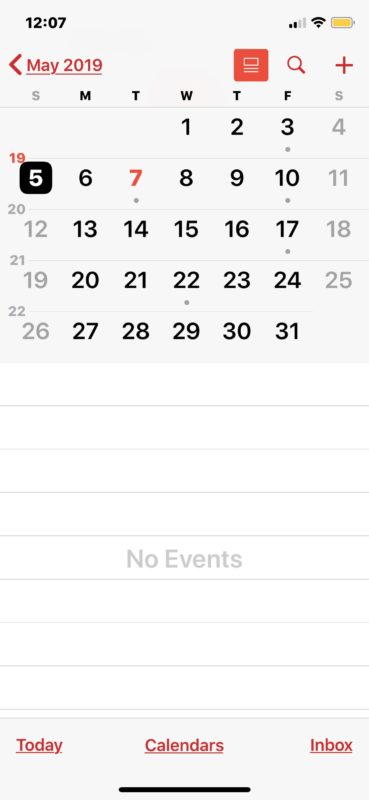
Si apaga el Calendario de días festivos en su iPhone o iPad de esta manera, no aparecerán más días festivos en el calendario del dispositivo.
¿Qué días festivos se muestran en su iPhone y iPad de todos modos?
El calendario de días festivos en el iPhone y el iPad es muy amplio e incluye una amplia gama de días festivos para una amplia variedad de propósitos que pueden aplicarse o no a muchas personas. De forma predeterminada, el calendario de iOS (para EE. UU.) Incluye desde el Boxing Day, Holi, Nochebuena, Navidad, Kwanza, Hanukah, Ramadán, Cinco de Mayo, Nochevieja, Año Nuevo, Año Nuevo chino, Memorial Day, Presidents ‘Day, Día de la Bandera, Día de la Madre, Día del Padre, Día de San Patricio, Día de los Impuestos, Domingo de las Flores, Pascua, Pascua Ortodoxa, Viernes Santo, Pascua, Día de los Inocentes, Día de Martin Luther King Jr., Día de la Marmota, Día de San Valentín, Eid Al-Fitr , Día de la Bandera, Día del Trabajo, Ashura, Rosh Hoshanah, Eid Al-Adha, Día de la Independencia, Yom Kipur, Día de la Raza, Día de los Pueblos Indígenas, Halloween, Diwali, Día de los Veteranos, Día de Acción de Gracias, Día de la Inauguración y más.
¿Puedo eliminar todos los días festivos del calendario en iPhone y iPad?
Sí, si prefiere eliminar el calendario de vacaciones en lugar de ocultarlo y deshabilitarlo, puede eliminar manualmente todo el calendario de vacaciones de su iPhone o iPad.
Para eliminar por completo el calendario de días festivos de su iPhone o iPad, vaya a la sección Calendarios de la aplicación Calendario, luego toque los botones junto al nombre del calendario de días festivos, luego desplácese hacia abajo y elija «Eliminar calendario».
¿Puedo eliminar solo los días festivos específicos que no se aplican a mí?
Por ahora, resulta que no puede eliminar o eliminar ciertos días festivos del calendario de días festivos, incluso si no se aplican a usted.
Entonces, si desea eliminar un feriado, deberá eliminarlos todos.
¿Qué sucede si no celebro una determinada festividad o religión? ¿Puedo eliminar esas vacaciones?
Actualmente, no puede desactivar, eliminar u ocultar selectivamente ciertos días festivos en su iPhone o iPad. Debe ver todos los feriados mostrados en el Calendario de feriados o no tener feriados.
Sin embargo, una solución es apagar y ocultar todos los días festivos del Calendario y luego agregar manualmente los días festivos que se aplican a usted agregándolos a su propio calendario individual.
¿Esto detiene las alertas y notificaciones de vacaciones?
Sí, deshabilitar el calendario de días festivos también deshabilitará las alertas y notificaciones de días festivos que se envían a su iPhone, iPad y tono de llamada.
¿Por qué cada día festivo aparece más de una vez en la aplicación Calendario de iOS?
Algunos usuarios de iPhone y iPad pueden encontrar que cada día festivo en el calendario de días festivos aparece más de una vez. Esto generalmente se debe a que el mismo calendario de vacaciones se suscribe varias veces, generalmente para iCloud y para un calendario local, pero a veces es porque alguien más compartió un calendario en su iPhone o iPad o viceversa. Si sigue las instrucciones anteriores para desactivar los calendarios de vacaciones, se solucionará este problema. A veces, los usuarios que tienen una Mac y un dispositivo iOS también encontrarán calendarios de vacaciones repetitivos, en cuyo caso, cambiar la visualización de los calendarios de vacaciones en la Mac para que se deshabiliten localmente generalmente resuelve esas entradas de calendario duplicadas. Para las vacaciones.
* Desactivar manualmente varias instancias del calendario de vacaciones es la forma en que puede evitar que aparezcan varias entradas de eventos de vacaciones en la aplicación Calendario. A menudo, en este escenario, encontrará el mismo calendario de vacaciones al que se suscribe su iPhone o iPad, junto con las secciones de iCloud y Otros calendarios. Si desea que cada día festivo aparezca solo una vez al día, simplemente deje un solo calendario festivo activado y suscrito.
Ahora que sabe cómo ocultar, apagar y eliminar su calendario de vacaciones de su iPhone o iPad, puede ajustar la aplicación Calendario según sea necesario. También es posible que aprecie saber que también puede ocultar y eliminar las vacaciones de los calendarios en su Mac. Si tiene consejos o trucos adicionales relacionados con el Calendario de vacaciones para iPhone o iPad, ¡compártalos con nosotros en los comentarios a continuación!
